반응형
맥북에서 윈도우 부팅 USB 만들기
1. Windows ISO 다운로드
https://www.microsoft.com/ko-kr/software-download
원하는 버전을 선택하여 Windows ISO 다운로드

2. 맥북에서 USB 연결
3. 맥북에서 디스크 유틸리티 실행
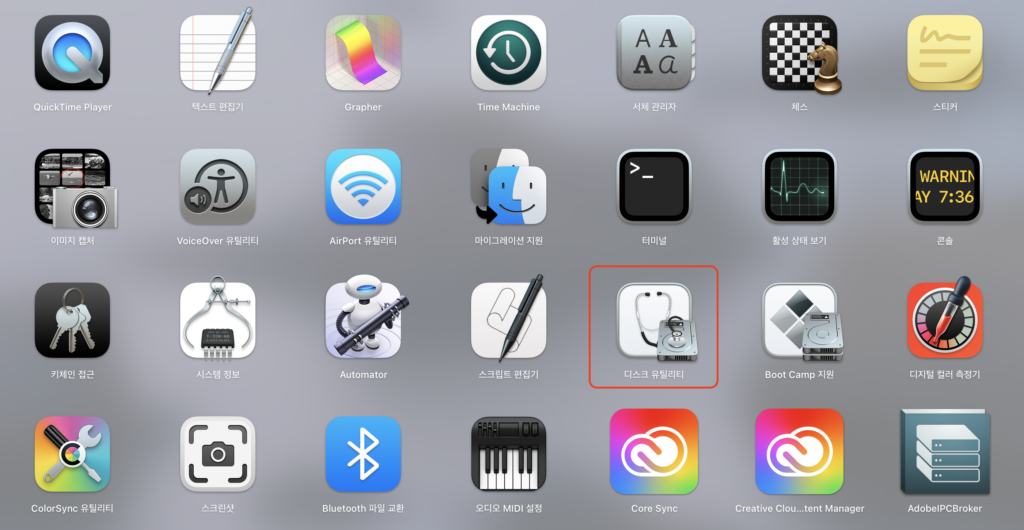
4. USB 선택 후 지우기 클릭
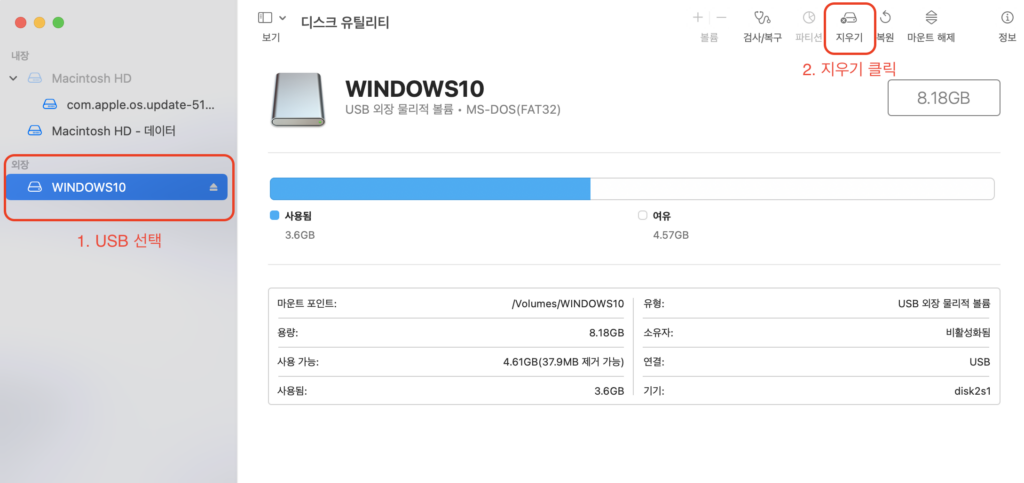
5. MS-DOS(FAT 32)로 포맷

지우기 클릭

진행중

완료
6. 포맷 USB를 더클클릭하여 열기

7. 다운로드 받은 ISO 파일을 더블클릭하여 마운트 및 폴더 열기

8. ISO 폴더에 있는 파일들을 모두 선택하여 USB로 복사

9. USB 부팅디스크 만들기 완료
파일의 용량이 커서 복사가 불가하다는 에러가 발생했을 경우
💡 Windows ISO와 USB가 맥북에 마운트되어 있는 상태에서 작업
1. 터미널 열기
2. wimlib 설치
명령어 : brew install wimlib
3. rsync 명령어로 install.wim 파일만 제외하고 복사
명령어 :
rsync -av /Volumes/CCCDMA_X64FRE_KO-KR_DV9/* /Volumes/WINDOWS10 --exclude install.wim
4. wimlib을 사용하여 install.wim 파일 분할 복사
명령어 :
wimlib-imagex split [wim 경로와 파일 이름] [swm 파일 저장 위치와 파일 이름] [분할 용량 MB]
끝
반응형
'IT Tools' 카테고리의 다른 글
| DoS Attack 툴 hping3 사용방법 (0) | 2024.08.26 |
|---|---|
| 도커(Docker) 설치 및 환경 구성(Windows 10) (0) | 2024.08.26 |
| KeePassXc오프라인 비밀번호 관리 및 보안 프로그램 (0) | 2024.08.26 |
| Cobaltstrike 4.4 설치와 공격 테스트 (0) | 2024.05.18 |
| [Tools] Recon-ng 모듈별 설명 (1) | 2024.04.15 |



